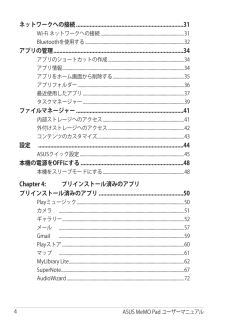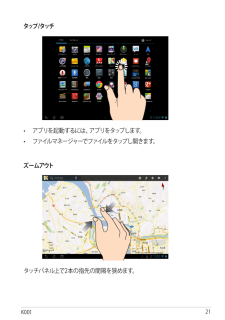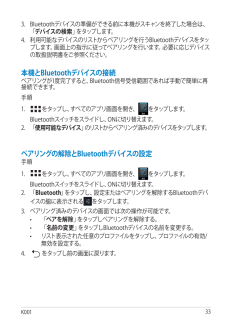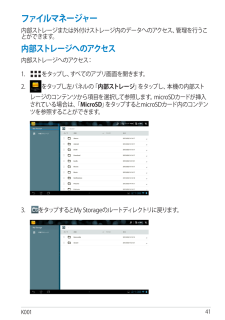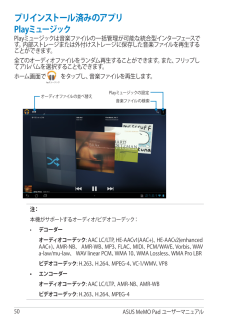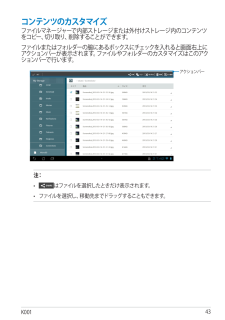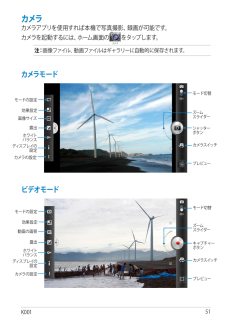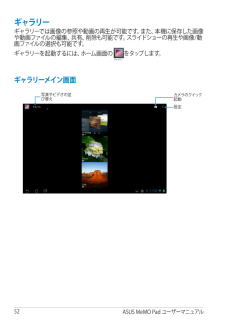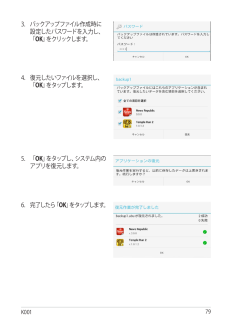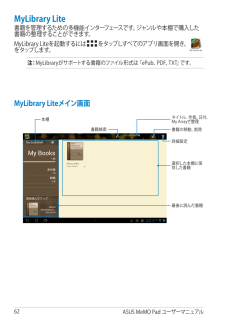Q&A
取扱説明書・マニュアル (文書検索対応分のみ)
"ファイル"1 件の検索結果
"ファイル"20 - 30 件目を表示
全般
質問者が納得プリインストールのアプリは細かい設定のできないものが多いようですね。
対応するアプリを使うことにより、解決できるかもしれません。
例えば、
「カメラZOOM FX」というカメラアプリは「写真保存にSDカードフォルダを選択可能(外部SDカードも対応)」だそうです。
https://play.google.com/store/apps/details?id=slide.cameraZoom
「Angel Browser」というブラウザアプリはダウンロードフォルダを設定変更できます。
https://pla...
4497日前view2589
ASUS MeMO Pad ユーザーマニュアル4ネットワークへの接続 ....................................................................... 31Wi-Fi ネットワークへの接続 ............................................................... 31Bluetoothを使用する ............................................................... 32アプリの管理 ...................................................................................... 34アプリのショートカットの作成 ............................................................... 34アプリ情報 .........................................................
K00121タップ/タッチアプリを起動するには、アプリをタップします。 • ファイルマネージャーでファイルをタップし開きます。 • ズームアウトタッチパネル上で2本の指先の間隔を狭めます。
K00133本機とBluetoothデバイスの接続ペアリングが1度完了すると、Bluetooth信号受信範囲であれば手動で簡単に再接続できます。手順ペアリングの解除とBluetoothデバイスの設定手順1. File Manager設定Play ス ト アギ ャ ラ リ ーPolaris OfficeMy Library LiteカメラPlayミュージックマ ッ プメールGmailSuperNote MyNetMyCloudApp Lockerasus@vibeアプリのバックア ッ プをタップし、すべてのアプリ画面を開き、 をタップします。Bluetoothスイッチをスライドし、ONに切り替えます。2. 「使用可能なデバイス」のリストか ら ペ アリング 済 み の デバ イスを タップしま す。1. File Manager設定Play ス ト アギ ャ ラ リ ーPolaris OfficeMy Library LiteカメラPlayミュージックマ ッ プメールGmailSuperNote MyNetMyCloudApp Lockerasus@vibeアプリのバックア ッ プをタップし、すべてのアプリ画面...
K00141ファイルマネージャー内部ストレージまたは外付けストレージ内のデータへのアクセス、管理を行うことができます。内部ストレージへのアクセス内部ストレージへのアクセス:1. File Manager設定Play ス ト アギ ャ ラ リ ーPolaris OfficeMy Library LiteカメラPlayミュージックマ ッ プメールGmailSuperNote MyNetMyCloudApp Lockerasus@vibeアプリのバックア ッ プをタップし、すべてのアプリ画面を開きます。2. をタップし左パネルの「内部ストレージ」を タップ し 、本 機 の 内 部 ストレージのコンテンツから項目を選択して参照します。microSDカードが挿入されている場合は、「MicroSD」をタップするとmicroSDカード内のコンテンツを参照することができます。3. File Manager設定Play スト アギ ャラリーPolaris OfficeMy Library LiteカメラPlayミュージックマ ップメールGmailSuperNote MyNetMyCloudApp Lockerasus@vib...
ASUS MeMO Pad ユーザーマニュアル50オーディオファイルの並べ替え音楽ファイルの検索Playミュージックの設定プリインストール済みのアプリPlayミュージックPlayミュージックは音楽ファイルの一括管理が可能な統合型インターフェースです。内部ストレージまたは外付けストレージに保存した音楽ファイルを再生することができます。全てのオーディオファイルをランダム再生することができます。また、フリップしてアルバムを選択することもできます。ホーム画面でFile Manager設定Play ス ト アギ ャ ラ リ ーPolaris OfficeMy Library LiteカメラPlayミュージックマ ッ プメールGmailSuperNote MyNetMyCloudApp Lockerasus@vibeアプリのバックア ッ プを タ ップ し 、音 楽 フ ァ イ ル を 再 生 し ま す。注:本機がサポートするオーディオ/ビデオコーデック:• デコーダー オーディオコーデック: AAC LC/LTP, HE-AACv1(AAC+)、HE-AACv2(enhanced AAC+)、AMR-NB、 AMR-...
K00143コンテンツのカスタマイズファイルマネージャーで内部ストレージまたは外付けストレージ内のコンテンツをコピー、切り取り、削除することができます。ファイルまたはフォルダーの脇にあるボックスにチェックを入れると画面右上にアクションバーが表示されます。ファイルやフォルダーのカスタマイズはこのアクションバーで行います。アクションバー注:• はファイルを選択したときだけ表示されます。• ファイルを選択し、移動先までドラッグすることもできます。
K00151モード切替シャッターボタンズーム スライダープレビューカメラモードカメラスイッチモードの設定効果設定画像サイズ露出ホワイトバランスディスプレイの設定カメラの設定モード切替キャプチャー ボタンズーム スライダープレビュービデオモードカメラスイッチモードの設定効果設定動画の画質露出ホワイトバランスディスプレイの設定カメラの設定カメラカメラアプリを使用すれば本機で写真撮影、録画が可能です。カ メ ラ を 起 動 す る に は 、ホ ー ム 画 面 のFile Manager設定Play ス ト アギ ャ ラ リ ーPolaris OfficeMy Library LiteカメラPlayミュージックマ ッ プメールGmailSuperNote MyNetMyCloudApp Lockerasus@vibeアプリのバックア ッ プをタップします。注:画像ファイル、動画ファイルはギャラリーに自動的に保存されます。
ASUS MeMO Pad ユーザーマニュアル52ギャラリーギャラリーでは画像の参照や動画の再生が可能です。また、本機に保存した画像や動画ファイルの編集、共有、削除も可能です。スライドショーの再生や画像/動画ファイルの選択も可能です。ギ ャ ラ リ ー を 起 動 す る に は 、ホ ー ム 画 面 のFile Manager設定Play ス ト アギ ャ ラ リ ーPolaris OfficeMy Library LiteカメラPlayミュージックマ ッ プメールGmailSuperNote MyNetMyCloudApp Lockerasus@vibeアプリのバックア ッ プをタップします。設定カメラのクイック起動写真やビデオの並び替えギャラリーメイン画面
K001793. バックアップファイル作成時に設定したパスワードを入力し、「OK」を クリックし ま す。4. 復元したいファイルを選択し、「OK」を タップ し ま す。5. 「OK」をタップし、システム内のアプリを復元します。6 . 完 了し た ら「OK」を タップ し ま す。
ASUS MeMO Pad ユーザーマニュアル62MyLibrary Lite書籍を管理するための多機能インターフェースです。ジャンルや本棚で購入した書籍の整理することができます。MyLibrary Liteを起動するにはFile Manager設定Play ス ト アギ ャ ラ リ ーPolaris OfficeMy Library LiteカメラPlayミュージックマ ッ プメールGmailSuperNote MyNetMyCloudApp Lockerasus@vibeアプリのバックア ッ プをタップしすべてのアプリ画面を開き、File Manager設定Play ス ト アギ ャ ラ リ ーPolaris OfficeMy Library LiteカメラPlayミュージックマ ッ プメールGmailSuperNote MyNetMyCloudApp Lockerasus@vibeアプリのバックア ッ プをタップします。注:MyLibraryがサポートする書籍のファイル形式は「ePub、PDF、TXT」です。MyLibrary Liteメイン画面本棚タ イト ル 、作 者 、日 付 、 My Arra...
- 1